RawTherapee是一款专业的RAW转换处理工具。如果你正在苦苦寻找一款好用的RAW转换处理软件不妨来试试RawTherapee。软件提供丰富的功能,例如图片处理,动态预设规则,文件浏览器,颜色管理,批处理等,可以帮助用户有效地管理数字照片文件并根据需要对照片执行基本处理,同时还允许用户进行转换许多常见的文件格式,例如png,jpg等。此外,您还可以调整白平衡,振动,通道混合器,HSV均衡器,RGB曲线,色彩管理,去马赛克,预处理,原始白点和黑点,暗框,平场,色差等参数,它具有简单直观的操作界面,并支持中文,用户需要快速下载!
安装方式:
1.下载并解压缩软件,双击安装程序以进入以下语言选择界面,选择默认英语,然后单击[确定]。
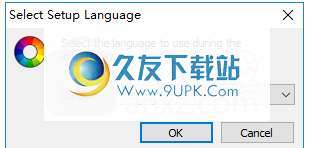
2,然后进入以下许可协议界面,选中[我接受协议]选项,然后进入下一个安装。
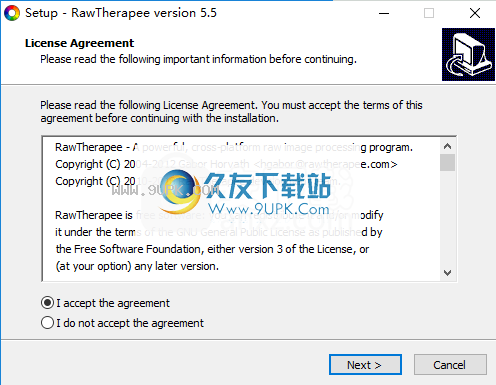
3.选择安装目录,可以选择默认的C:\ Program Files \ RawTherapee \ 5.5,也可以自定义(如果自定义,请选择不带中文字符的英文路径,否则安装可能错误)。
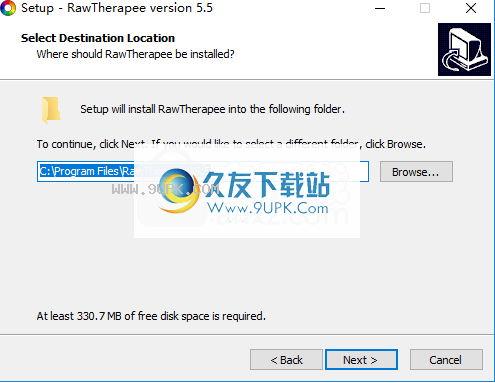
4.选择开始菜单文件夹,用户可以找到默认的RawTherapee或对其进行自定义。
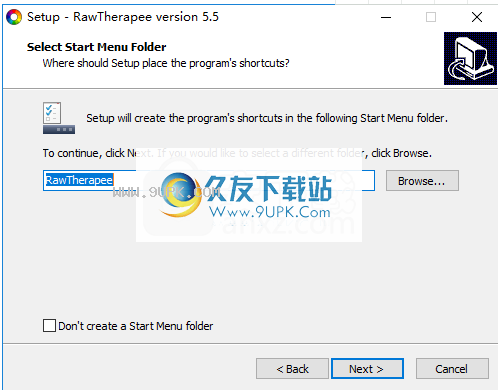
5.选择其他任务,可以根据需要进行检查。
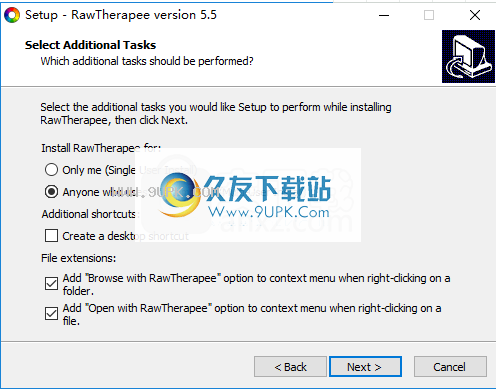
6.准备安装,单击[安装]按钮开始安装。
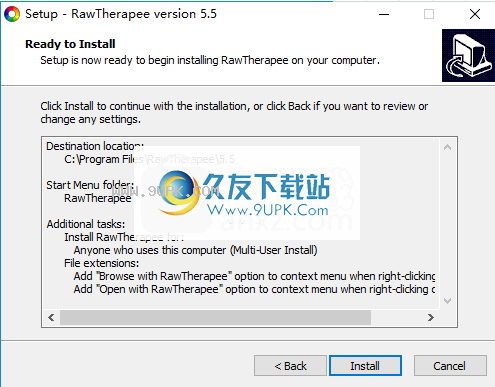
7.安装完成后,取消[启动RawTherapee]的选项,然后单击[完成]以完成。
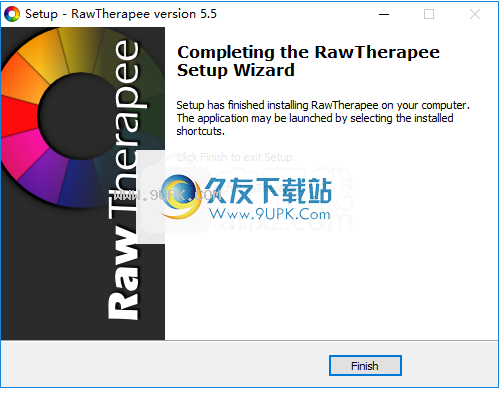
软件功能:
TheRawTherapee是一个Windows应用程序,允许用户使用数码相机RAW图片进行各种图像调整。它还支持常见的文件类型,例如JPEG,BMP,TIFF和PNG。
快速设置和用户友好的GUI
安装该工具只需要很少的时间和最少的精力。至于界面,RawTherapee使用了吸引人的直观结构。使用基于浏览器的布局,您可以轻松找到并选择要处理的照片。您可以同时处理多个项目。
调整设置并应用效果
因此,用户可以在锐化级别(例如设置方法,半径和数量),边缘(例如迭代,数量),微对比度,脉冲降噪,降噪,抗干扰和细节对比度级别的同时修改图片。
除了切换全屏模式,启用元数据过滤器和配置快速导出选项(例如旁路边缘锐化和降噪)之外,RawTherapee还为基本编辑工具(例如裁剪,调整大小和旋转)留出了空间。
配置应用程序选项
在程序设置方面,用户可以更改界面主题和语言,切换为不同的日期格式,设置外部应用程序(GIMP,Photoshop或其他图形编辑器)的路径以及配置声音等。
图像处理工具使用适当数量的CPU和系统内存,并具有良好的响应时间。在整个测试过程中,我们没有遇到任何问题; RawTherapee没有冻结,崩溃或弹出错误对话框。不幸的是,没有可用的帮助文件,因此用户必须依靠以前的图形编辑软件经验才能使用此工具。
使用说明:
1.运行RawTherapee。进入软件界面后,它将为英文。您可以先将其设置为中,然后单击左下角的[首选项]按钮进入设置窗口。
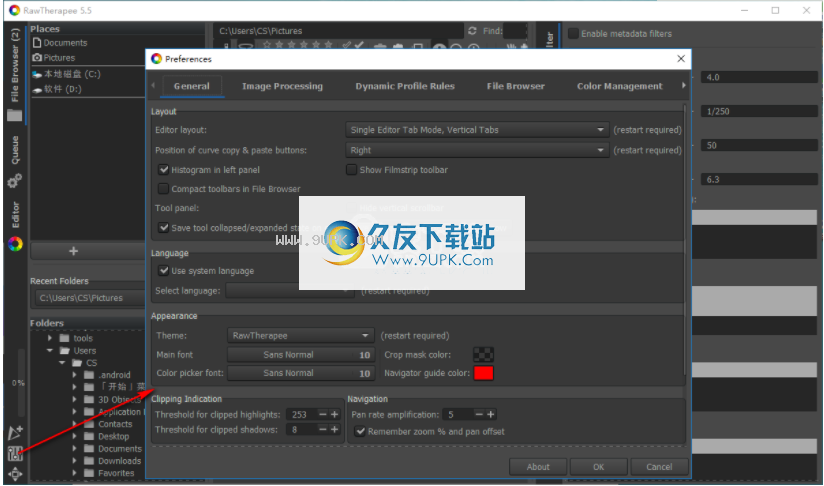
2.找到语言的语言列,取消使用系统语言的[使用系统语言]选项,然后在语言下拉菜单中选择[中文(简体)]简体中文,然后单击[确定]。
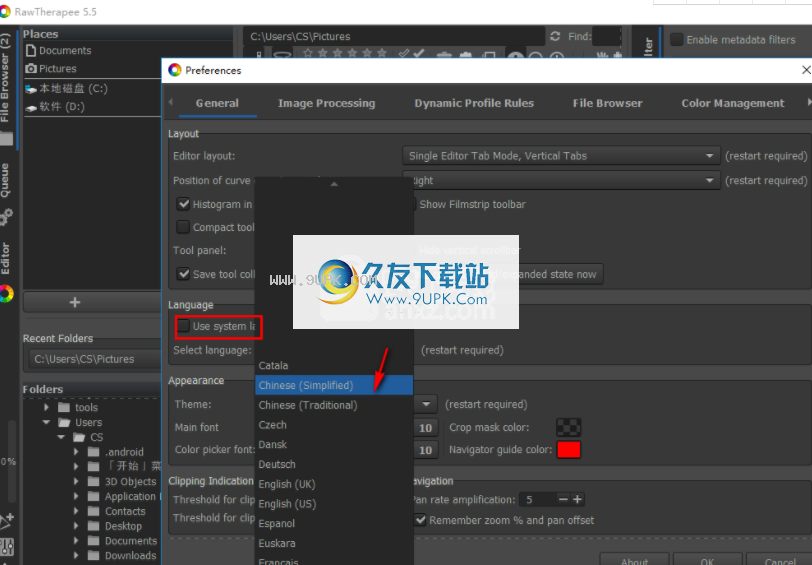
3.设置完成后,需要重新启动软件才能生效。重新启动后,可以看到RawTherapee显示在中文界面中。
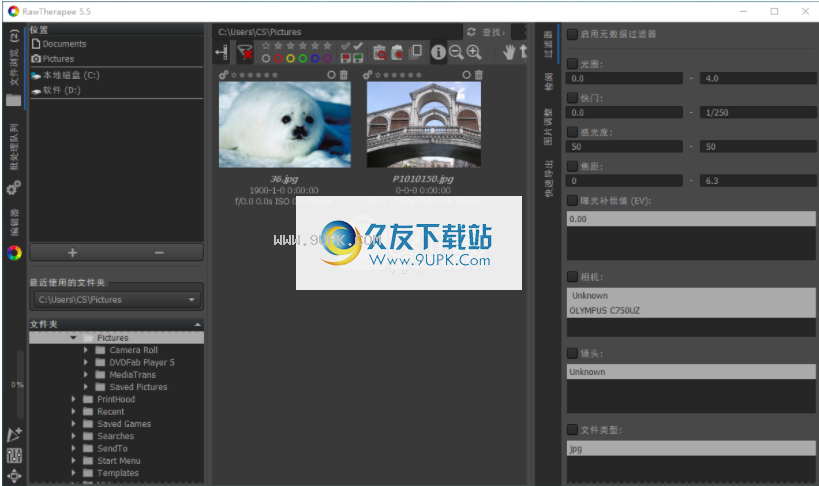
4.支持星级的照片。
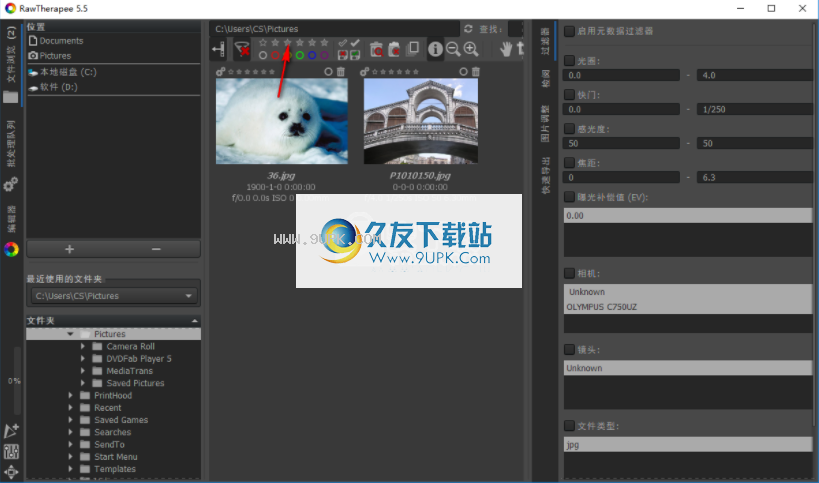
5.提供元数据过滤器,用户可以按灵敏度和快门等元数据进行过滤。
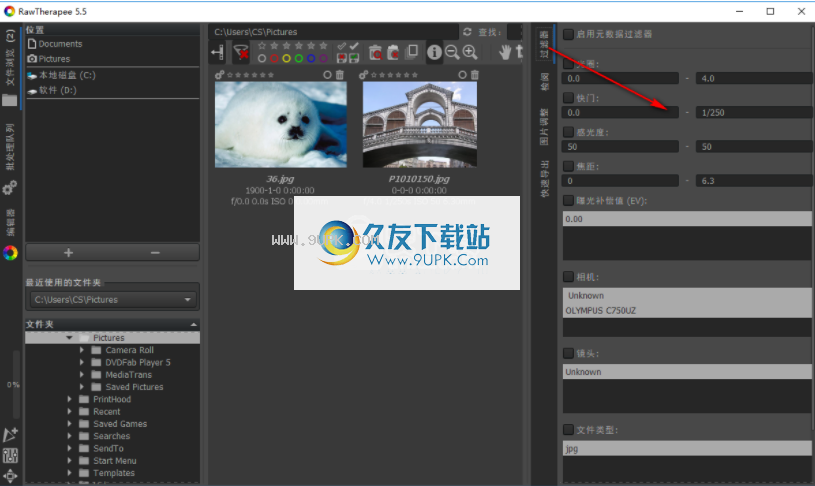
6.图片调整提供诸如曝光补偿,高光压缩,高光压缩阈值,黑点和阴影压缩等功能。
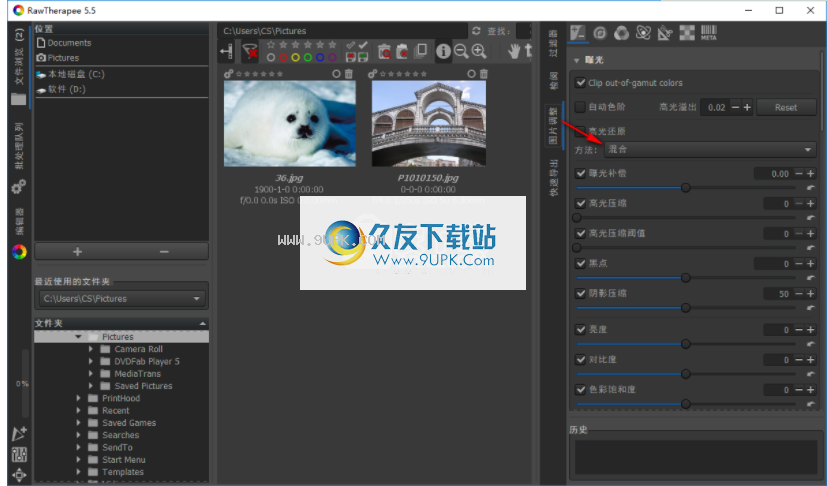
7.快速导出,提供多种处理选项供用户选择,选择选项后,快速导出。
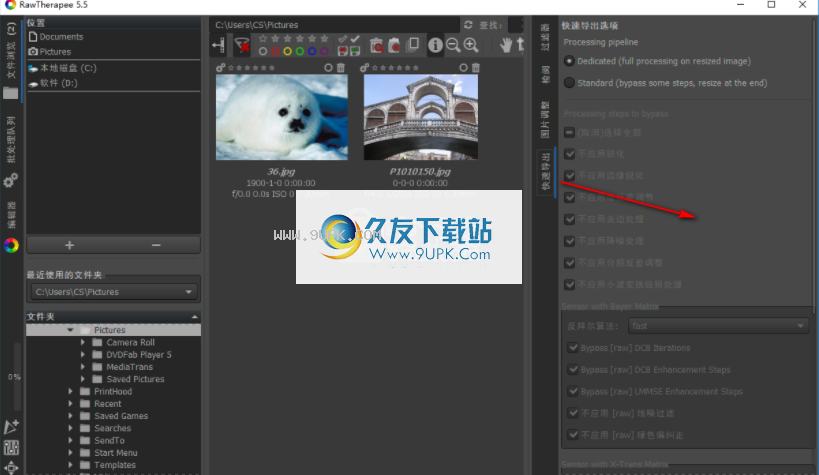
8.提供ICC配置文件创建器功能。
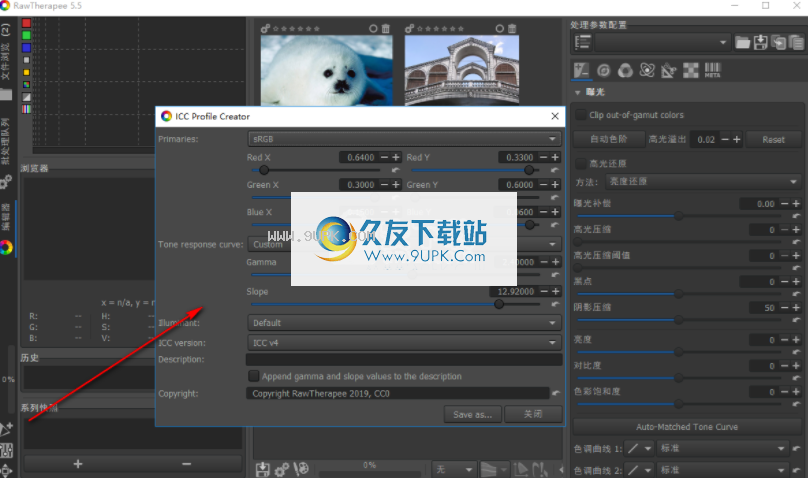
9.在设置选项中,提供了图片处理,动态预设规则,文件浏览,色彩管理和其他选项。
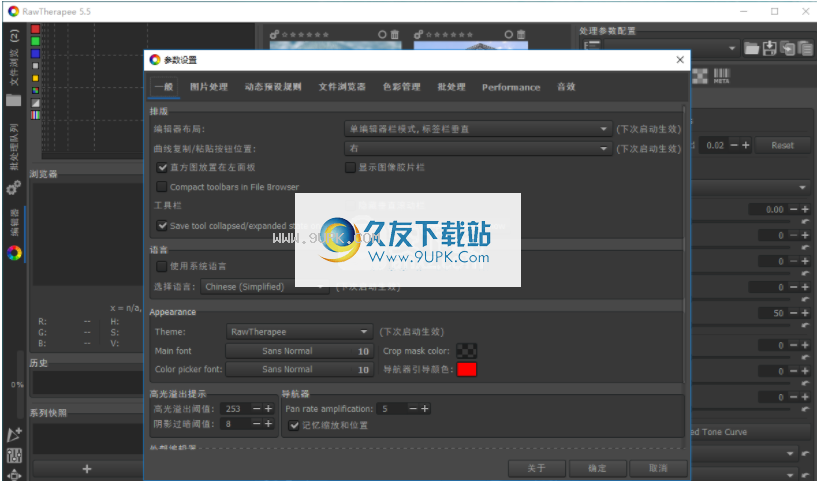
软件特色:
简单的界面包括文件夹结构,选项卡式面板和用于选择编辑工具的预览窗口。
您可以将图片另存为具有不同压缩值的PNG,JPG和TIF格式,修改曝光级别,高光重建,启用阴影和高光,调整光线,对比度和色度。
您可以修改图像和边缘的清晰度,微和简单的对比度,简单和减少脉冲噪声,RGB曲线(红色,绿色,蓝色),振动,通道和HSV。还有一些简单的选项,例如裁剪,调整大小,旋转和扭曲照片。
完成编辑后,为了将图片保存到硬盘,您只需要选择输出文件夹,然后单击“开始处理”按钮即可。
总而言之,RawTherapee Porable是一款高效的软件应用程序,可用于编辑图片并将其转换为更常见的格式。






 51安卓模拟器 2.9.2.4安装版
51安卓模拟器 2.9.2.4安装版 叶子猪手游模拟器 4.0.7绿色版
叶子猪手游模拟器 4.0.7绿色版 蓝叠安卓模拟器下载3.1.0.124免费版
蓝叠安卓模拟器下载3.1.0.124免费版 网易MuMu助手
网易MuMu助手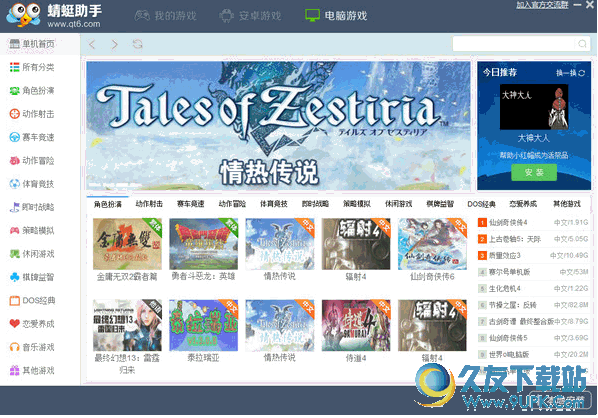 蜻蜓助手安卓模拟器 1.0.0 Beta 2 正式版
蜻蜓助手安卓模拟器 1.0.0 Beta 2 正式版 夜神安卓模拟器
夜神安卓模拟器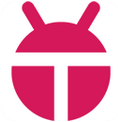 天天安卓模拟器 1.4.1054官方版
天天安卓模拟器 1.4.1054官方版 海马玩模拟器(Droid4X) 0.10.6官方版
海马玩模拟器(Droid4X) 0.10.6官方版 逍遥安卓模拟器
逍遥安卓模拟器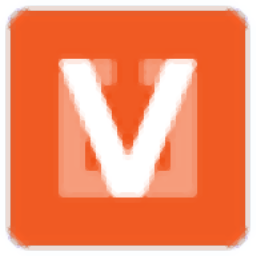 Imaging Edge是一款功能丰富的图像处理工具。索尼相机用户必备的图像处理软件Imaging Edge。
Imaging Edge是一款功能丰富的图像处理工具。索尼相机用户必备的图像处理软件Imaging Edge。 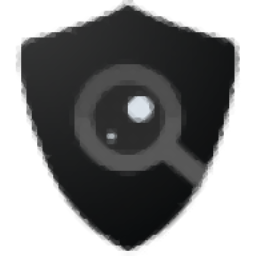 MagicEXIF Photo Validator是一款绿色免费的原图检测工具。分析图像是否为原图你可以来试试MagicEXIF Photo Validator。
MagicEXIF Photo Validator是一款绿色免费的原图检测工具。分析图像是否为原图你可以来试试MagicEXIF Photo Validator。 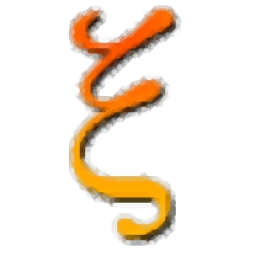 Sqirlz Morph是一款非常好用的图片变形软件。变形图片Sqirlz Morph是一个不错的选择。
Sqirlz Morph是一款非常好用的图片变形软件。变形图片Sqirlz Morph是一个不错的选择。  Agisoft Lens是一款能够自动校正摄像机镜头的软件。如果你经常需要校正摄像机镜头你需要这款Agisoft Lens。
Agisoft Lens是一款能够自动校正摄像机镜头的软件。如果你经常需要校正摄像机镜头你需要这款Agisoft Lens。 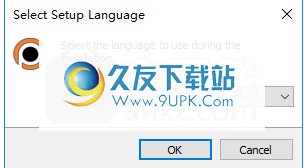 Photocartoon是一款能够把照片转为漫画风格的软件。如果你喜欢漫画风格的照片你一定不能错过Photocartoon。
Photocartoon是一款能够把照片转为漫画风格的软件。如果你喜欢漫画风格的照片你一定不能错过Photocartoon。  QQ2017
QQ2017 微信电脑版
微信电脑版 阿里旺旺
阿里旺旺 搜狗拼音
搜狗拼音 百度拼音
百度拼音 极品五笔
极品五笔 百度杀毒
百度杀毒 360杀毒
360杀毒 360安全卫士
360安全卫士 谷歌浏览器
谷歌浏览器 360浏览器
360浏览器 搜狗浏览器
搜狗浏览器 迅雷9
迅雷9 IDM下载器
IDM下载器 维棠flv
维棠flv 微软运行库
微软运行库 Winrar压缩
Winrar压缩 驱动精灵
驱动精灵